فهرست
د کار کولو په وخت کې، موږ اړتیا لرو چې په Excel کې قطارونه پټ کړو په مکرر ډول. د دې لپاره چې پوه شئ چې آیا قطارونه پټ دي یا نه په احتیاط سره وګورئ د قطار شمیرې که چیرې ځینې شمیرې ورکې وي نو پدې معنی چې قطارونه پټ دي. دا کار کول اسانه دي، او تاسو کولی شئ په مختلفو شارټ کټ لارو قطارونه پټ کړئ په ایکسل کې. پدې مقاله کې ، زه به د مختلف قضیو سره په ایکسل کې د قطارونو پټولو څرنګوالي په اړه درې شارټ کټونو بحث وکړم. دا شارټ کټونه به یقینا ستاسو کارونه په زړه پوري کړي.
د تمرین کاري کتاب ډاونلوډ کړئ
Unhide_Rows_in_Excel.xlsmدا دی <1 د دې مقالې لپاره ډیټاشیټ . موږ د زده کونکو لیست لرو او د هغوی کور ټاون او ډیپارټمنټ . تاسو به وګورئ چې پنځم ، اووم ، اتم ، 10 ، 12 ، او 15 مه قطارونه دلته پټ دي. موږ به د څو میتودونو په کارولو سره دا قطارونه پټ کړو.
10>
3 په Excel کې د قطارونو پټولو لپاره شارټ کټ
1 یو قطار په دوه ځله کلیک کولو سره ښکاره کړئ
تاسو کولی شئ په ډیره اسانۍ سره یو قطار د دوه ځله کلیکونو سره په ایکسیل کې پټ کړئ. په ډیټا شیټ کې، پنځم قطار پټ دی. که تاسو غواړئ د پنځم قطار پټ کړئ،
خپل د موږک نقطه د څلورم او شپږم قطار په مینځ کې ځای په ځای کړئ. یو دوه اړخیزه تیر 2>به ښکاره شي.
13>
بیا په ساده ډول دوه ځله کلیک وکړئ ماوس. ایکسیل به پنځم قطار پټ کړي.
14>
تاسو کولی شئ په اسانۍ سرهنور ټول قطارونه په دې ډول پټ کړئ.
نور ولولئ: په Excel کې د قطارونو پټولو او پټولو څرنګوالی (6 اسانه لارې)
2. په شارټ کټ کې په Excel کې قطارونه پټ کړئ (د CTRL + SHIFT + 9 په کارولو سره)
اوس زه د کیبورډ شارټ کټونو په کارولو سره قطارونه په ایکسیل کې د پټولو څرنګوالي په اړه بحث کوم. تاسو باید CTRL + SHIFT + 9 وکاروئ. راځئ چې په دوی باندې یو په یو بحث وکړو.
2.1. د CTRL + SHIFT + 9 په کارولو سره یو قطار ښکاره کړئ
د یو قط پټولو لپاره،
لومړی، د قطار سره نږدې قطار غوره کړئ چې تاسو یې پټول غواړئ. د مثال په توګه، زه به د پنځم قطار پټ کړم. نو زه باید څلورم او شپږم قطار انتخاب کړم.
17>
بیا CTRL + SHIFT + 9<فشار ورکړئ 2>.
ایکسیل به پنځم قطار پټ کړي، لکه څنګه چې دا د په منځ کې 8> و غوره شوي څلورم او شپږم قطار .
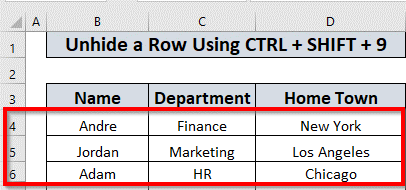
2.2. د CTRL + SHIFT + 9 په کارولو سره ډیری نږدې قطارونه پټ کړئ
تاسو کولی شئ د CTRL + SHIFT + 9 په کارولو سره ډیری نږدې قطارونه پټ کړئ
د پټولو لپاره نږدې قطارونه (زموږ په قضیه کې دا اووم او اتم قطار دی)،
لومړی، شپږم او نهم قطار غوره کړئ.

بیا CTRL + SHIFT + 9 فشار ورکړئ. 3>

د اووم او اتم قطار به ښکاره شي.
20>
2.3. د CTRL + SHIFT + 9 په کارولو سره ډیری غیر نږدې قطارونه پټ کړئ
تاسو کولی شئ د ورته میتود په تعقیب ډیری غیر نږدې قطارونه پټ کړئ. د مثال په توګه، د څو قطارونو پټول (زموږ په قضیه کېدا د 10th ، 12th، او 15م قطار )،
د قطارونو لړۍ غوره کړئ چیرې چې پټ وي قطارونه شتون لري . بله لاره غوره کړئ، له نهم قطار څخه تر ۱۶م قطار .
21>
بیا CTRL + SHIFT + 9 فشار ورکړئ.
10مه ، 12مه ، او 15م قطار به ښکاره شي.
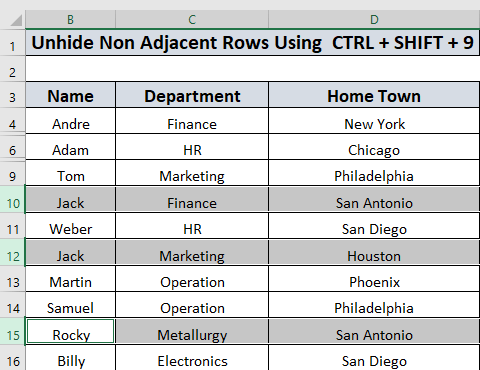
نور ولولئ: [فکس]: په Excel کې د قطارونو پټولو توان نلري (4 حلونه)
ورته لوستل
23>3. د VBA <12 په کارولو سره په شارټ کټ کې په Excel کې قطارونه پټ کړئ>
موږ کولی شو قطارونه د VBA په کارولو سره هم پټ کړو. زه به یې په دې برخه کې تشریح کړم.
3.1. د VBA په کارولو سره په Excel کې د قطار پټولو لپاره شارټ کټ
دلته، زه د VBA په کارولو سره د قطار پټولو څرنګوالی تشریح کوم. د قطار پټولو لپاره، (په دې حالت کې پنځم قطار )
Developer ټب ته لاړ شئ >> وټاکئ بصری اساسی
27>
بیا لاړ شئ داخل کړئ ټب >> ماډول
28>
بیا لاندې کوډ ولیکئ.
2195
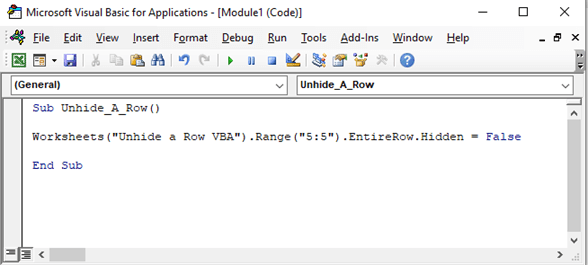
دلته، ما یو فرعي پروسیجر Unhide_A_Row جوړ کړی او د ورک شیټ یې ذکر کړی چې زه ورسره کار کوم. ما د Range.Hidden ملکیت کارولی دی او تنظیم یې کړی دی غلط لکه څنګه چې زه غواړم ټول قطار پټ کړم. رینج ("5:5") په ګوته کوي چې رینج په پنځم قطار کې پیل او پای ته رسیږي.
بیا چلول برنامه.
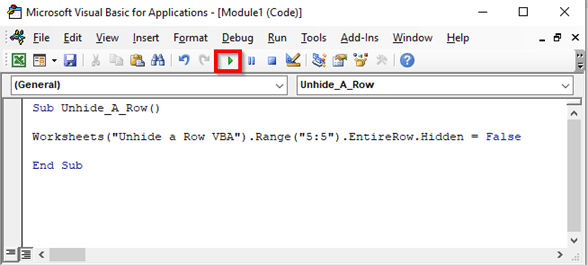
ایکسیل به پنځم قطار په " د قطار VBA پټ کړي ” ډاټا شیټ .
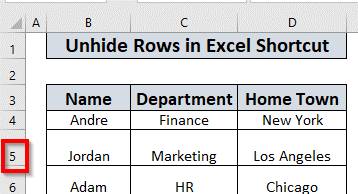
نور ولولئ: VBA په Excel کې د قطارونو پټولو لپاره (14 میتودونه)
3.2. د VBA په کارولو سره په Excel کې د قطارونو پټولو لپاره شارټ کټ (اندازه)
موږ کولی شو څو نږدې قطارونه په ایکسل کې د VBA په کارولو سره پټ کړو. زموږ په ډیټاسیټ کې، اووم ، او اتم ، دوه نږدې قطارونه پټ دي. د دې قطارونو د پټولو لپاره به زه د VBA څخه کار واخلم.
د VBA ایډیټر خلاصولو او د نوي ماډول داخلولو لپاره هغه مرحلې تعقیب کړئ چې تشریح شوي برخه 3.1 .
بیا لاندې ولیکئ کوډ ،
2381
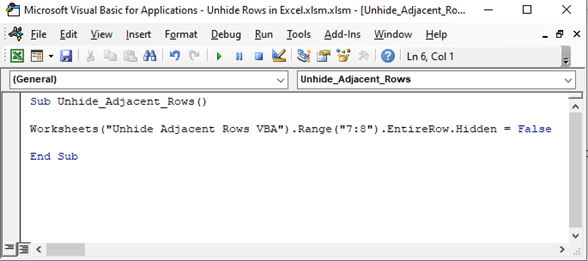
دلته، ما یو جوړ کړی دی فرعي پروسیجر پټول_نږدې_ قطارونه او د ورک شیټ یادونه وکړه چې زه ورسره کار کوم. ما د Range.Hidden ملکیت کارولی دی او دا یې False تنظیم کړی ځکه چې زه غواړم ټول قط پټ کړم. رینج له ("7:8") په ګوته کوي چې سلسله د اووم قطار سره پیل کیږي او په اتم کې پای ته رسیږي قطار .
اوس پروګرام چل کړئ . ایکسیل به اووم او اتم قطار پټ کړي.
33>
3.3. د VBA په کارولو سره په Excel کې د قطارونو پټولو لپاره شارټ کټ (غیر نږدې)
اوس، راځئ چې وګورو چې څنګه موږ څو غیر نږدې والی پټولی شو قطارونه په ایکسیل کې. د 10th ، 12th، او 15th قطارونه غیر نږدې او پټ دي.
د VBA ایډیټر خلاصولو لپاره او د نوي ماډول د داخلولو لپاره په برخه 3.1 کې تشریح شوي مرحلې تعقیب کړئ.
د نوي ماډل داخلولو وروسته لاندې کوډ ولیکئ.
5083
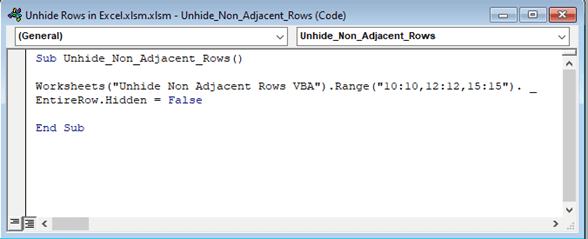
دلته، ما یو فرعي طرزالعمل Unhid_Non_Adjacent_Rows Rows جوړ کړی او ورکشیټ یې ذکر کړی چې زه یم سره کار ته ځي. ما د Range.Hidden ملکیت کارولی دی او دا یې False تنظیم کړی ځکه چې زه غواړم ټول قط پټ کړم. سلسلې څخه ("10:10,12:12,15:15") په ګوته کوي چې ما 10 ، 12 غوره کړی دی ، او 15 قط .
بیا پروګرام پرمخ وړئ. Excel به 10th ، 12th ، او 15th قطار پټ کړي.
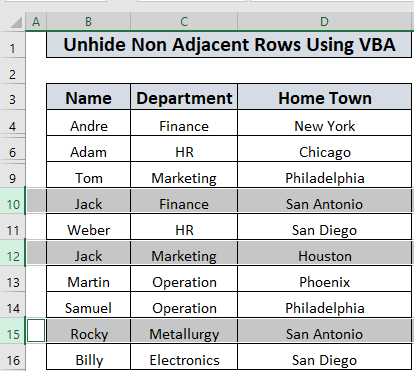
3.4. د VBA په کارولو سره په کاري پاڼه کې ټول قطارونه پټ کړئ
اوس، زه به وښیم چې څنګه ټول قطارونه پټ کړئ په کاري پاڼه کې.
د VBA <د خلاصولو لپاره 2>ایډیټر او د نوي ماډول داخلولو لپاره په برخه 3.1 کې تشریح شوي مرحلې تعقیب کړئ.
د نوي ماډل داخلولو وروسته
بیا ولیکئ لاندې کوډ .
4178
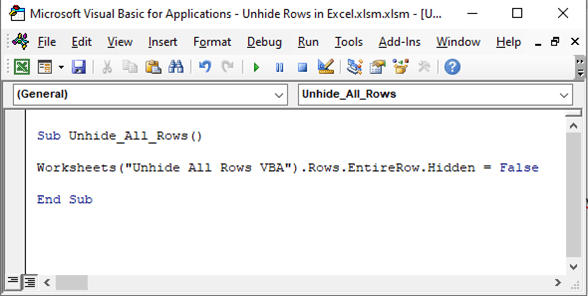
دلته، په فرعي طرزالعمل Unhid_All_Rows کې، ما دا کار کړی دی Worksheet. Cells Property او تنظیم کړئملکیت False په کاري پاڼه کې د ټولو قطارونو د پټولو لپاره.
37>
بیا پروګرام پرمخ وړئ. ایکسیل به ۵مه ، ۷مه ، ۸مه ، ۱۰مه ، ۱۲مه ، پټ کړي او په ډیټا شیټ کې 15 قطارونه.
نور ولولئ: په Excel کې د ټولو قطارونو پټولو څرنګوالی (ټول ممکنه لارې)
د تمرین کاري کتاب
په نهایت کې، ما تاسو ته د تمرین کولو لپاره د تمرین ورکشیټ ضمیمه کړ. تاسو کولی شئ هغه پاڼه وکاروئ او د مهارت د مهارت لپاره تمرین وکړئ.
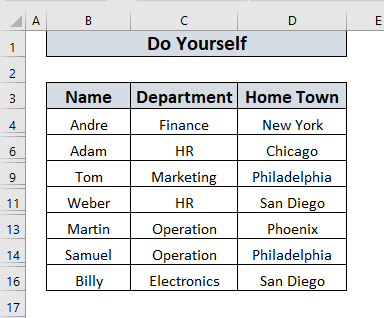
پایله
پدې مقاله کې، ما د قطارونو د پټولو ټولې ممکنه لارې تشریح کړې دي. په ایکسیل په شارټ کټ طریقو کې. زه به خوښ شم که څوک دا مقاله ګټوره ومومي. سربیره پردې ، که تاسو کومه پوښتنه یا وړاندیز لرئ ، نو د تبصرې په بکس کې یې شریکولو کې وړیا احساس وکړئ.
موږ سره یوسل.

